Коли ви робите чисту установку Windows 10, цевстановлюється на диск C за замовчуванням. Ви завжди маєте можливість встановити його на інший накопичувач до того, як розпочнеться установка, що означає, що, хоча це встановлено на диску C, користувачі можуть вирішити встановити його на будь-який інший диск у своїй системі. Якщо вам потрібно визначити свій накопичувач Windows, у вашому розпорядженні досить багато варіантів. Усі ці рішення використовують інструменти в Windows 10, тому вам не потрібно буде встановлювати сторонні програми.
Провідник файлів
Відкрийте Провідник файлів і перейдіть до цього ПК. Загляньте в розділ Пристрої та накопичувачі, і ви побачите різні диски, налаштовані у вашій системі. Диск з логотипом Windows на ньому встановлений на Windows 10. Якщо ви встановили дві різні версії Windows 10 на одному ПК, логотип буде вказувати, на якому дисководі встановлена поточна ОС, тобто та, до якої ви завантажилися.

Виконати коробку
Відкрийте поле Run за допомогою комбінації клавіш Win + R та введіть у нього наступне. Натисніть клавішу Enter, і диск, на якому встановлена Windows 10, відкриється у File Explorer.
%windir%
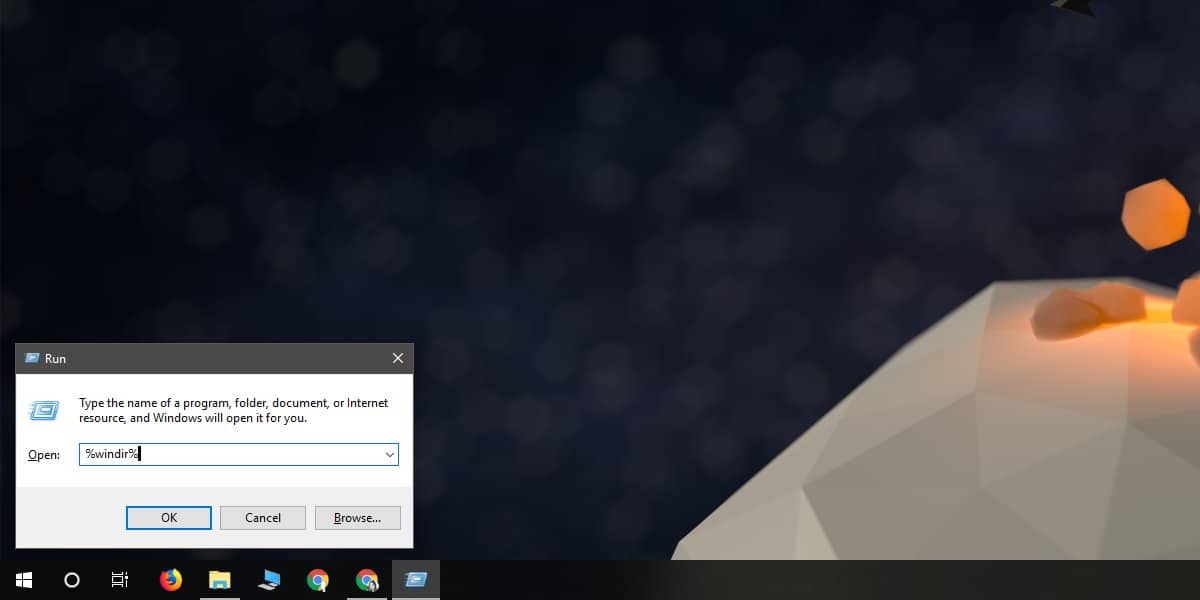
Це відкриє папку Windows, а не коріньдиск, на якому встановлено Windows, тому вам потрібно буде піднятися на один рівень папки, щоб дістатися до диска. Незалежно від цього, ви легко вкажете на який диск встановлений Windows 10.
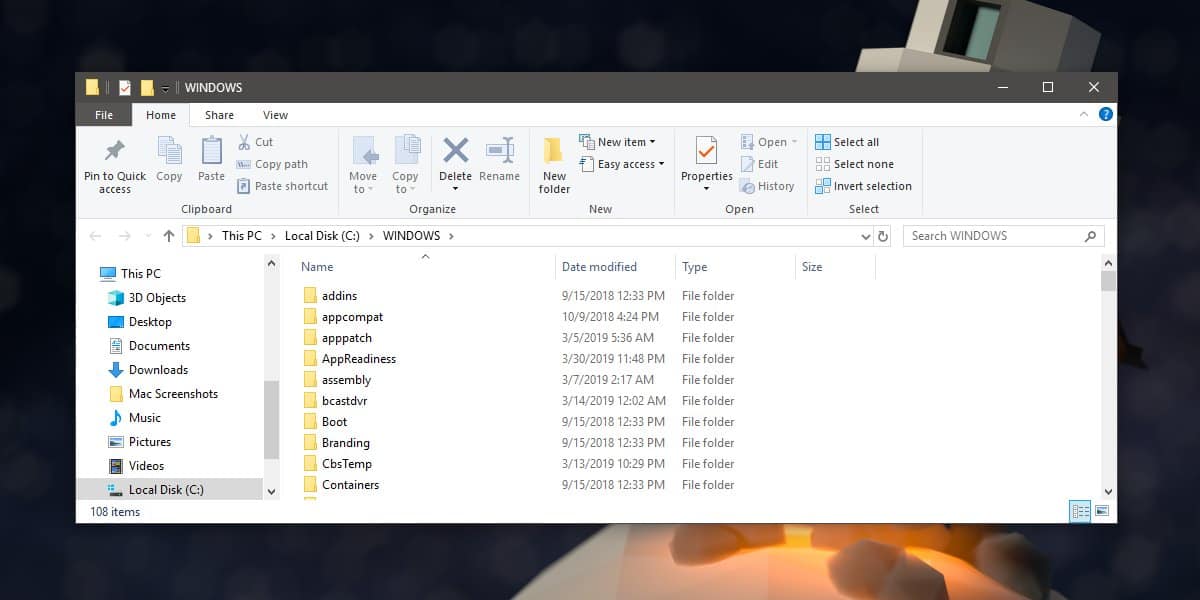
Командний рядок
Відкрийте командний рядок і запустіть таку команду;
wmic OS GET SystemDrive /VALUE
Команда поверне ім'я диска, на якому встановлено Windows 10.
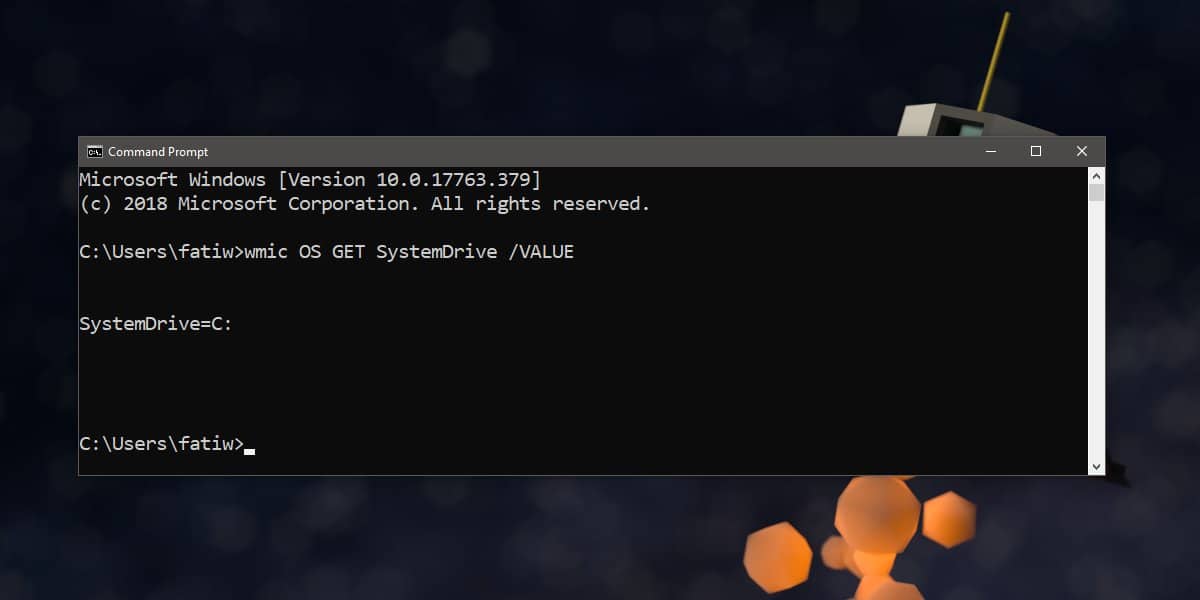
Інформація про систему
Додаток про системну інформацію також розповідає, якідиск встановлений на Windows. Щоб відкрити її, введіть Інформація про систему в пошуку Windows та відкрийте додаток, який відповідає імені. У розділі Підсумок системи знайдіть каталог Windows і ви знайдете накопичувач Windows.
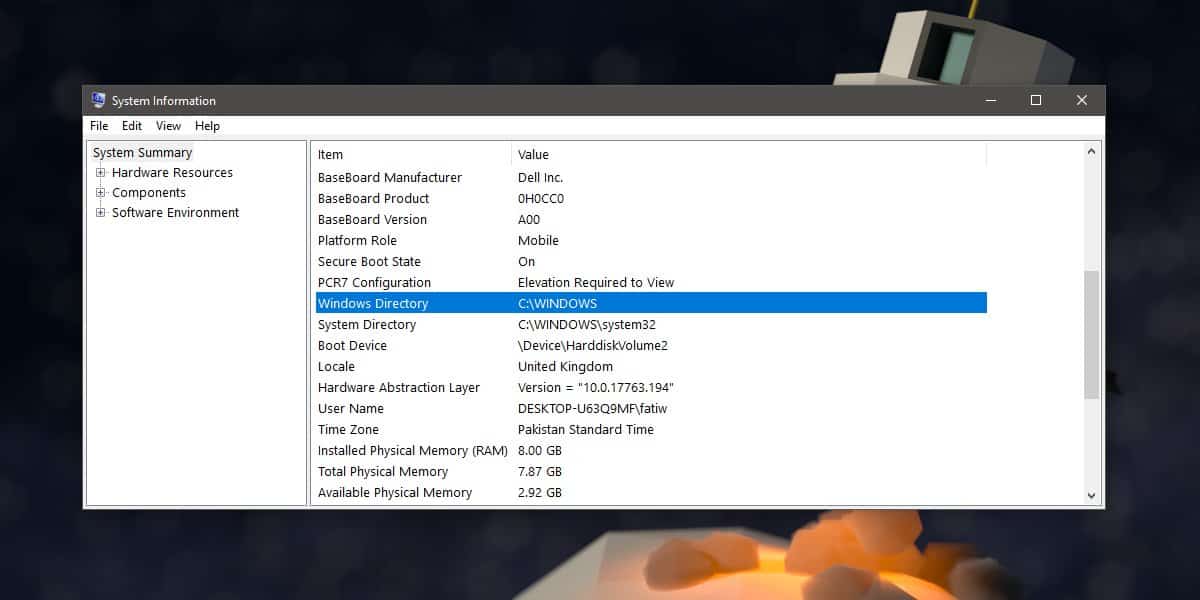
Панель управління - Захист системи
Відкрийте панель керування та виберіть Система та безпека. Перейдіть до системи та в стовпці зліва натисніть Захист системи.
Крім того, введіть наступне у Провідник файлів. Клацніть Інформація про систему зліва.
Control PanelSystem and SecuritySystem
У вікні Захист системи перелік накопичувачів вашої системи, а логотип Windows, а також (Система) буде додано до диска, на який встановлено Windows.
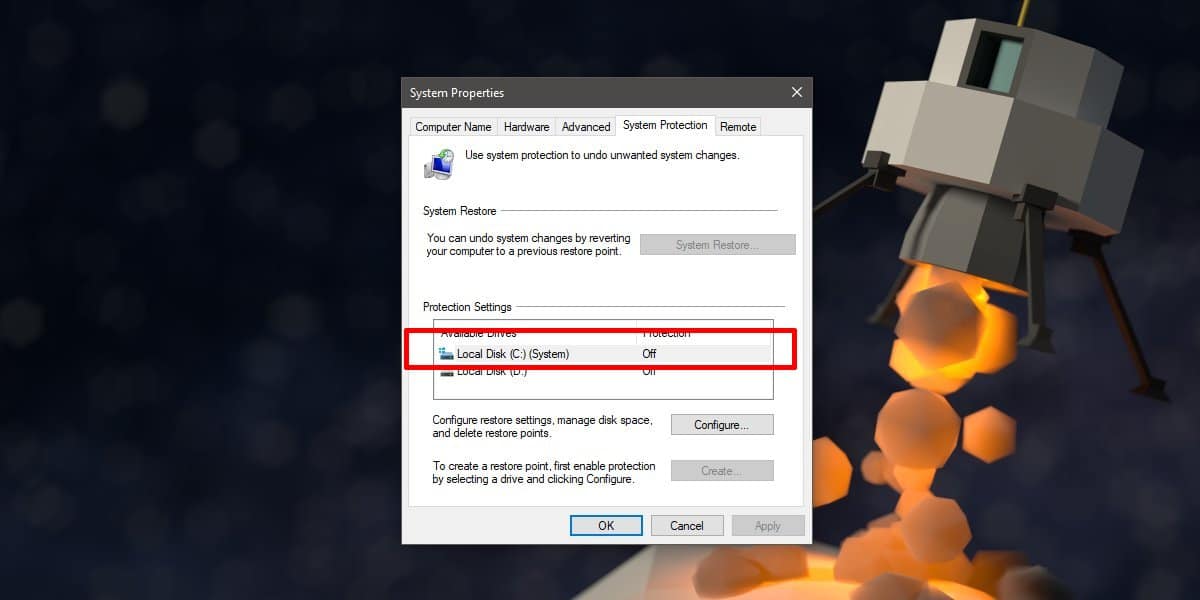
Показання, де встановлено Windows 10, єпоказувати в різних місцях ОС, оскільки це доречно при використанні певних функцій. Це аж ніяк не вичерпний перелік усіх способів пошуку диска Windows, але він повинен дати вам принаймні один простий та надійний спосіб використання.













Коментарі